갤럭시 노트8, S8 휴대폰(S시리즈, 노트)과 삼성 Sidesync 이용, 맥북(MAC OS) 연결하여 화면 공유하기
갤럭시 제품을 사용하다보면, 맥과는 궁합이 잘 맞지 않는다는 것을 느낄 수 있습니다. 윈도우 PC와는 설치 및 활용이 매우 자유로워 사용하기 편리합니다만, 맥은 그렇치가 않아 매우 불편하죠. 아이폰, 아이패드..
lightinglife.tistory.com
2년전에 위와 같은 포스팅을 했었다. 그 때에는 화면 미러링 프로그램이 Sidesync였었는데, 다시 해보니 되질 않는 것이다. 아마도 새로운 프로그램으로 대체된 것같아 찾아보니, 아래와 같은 링크에서 다운받아 설치해보시기 바랍니다.
https://www.samsung.com/sec/apps/samsung-flow/
Samsung Flow | 앱 & 서비스 | Samsung
태블릿/PC와 스마트폰을 자유롭게 연결하여 사용하는 Samsung Flow(삼성 플로우)!
www.samsung.com
사용법은 위 링크를 확인해보시기 바랍니다. 이해못하시는 분들을 위해, 아래 동영상을 첨부하였으니 참고하시기 바랍니다.
삼성플로우 Samsung Flow 기능
태플릿/PC에서 스마트폰 화면 제어 - 화면 공유


핸드오버(Handover) - PC와 스마트폰,태블릿의 콘텐츠 공유
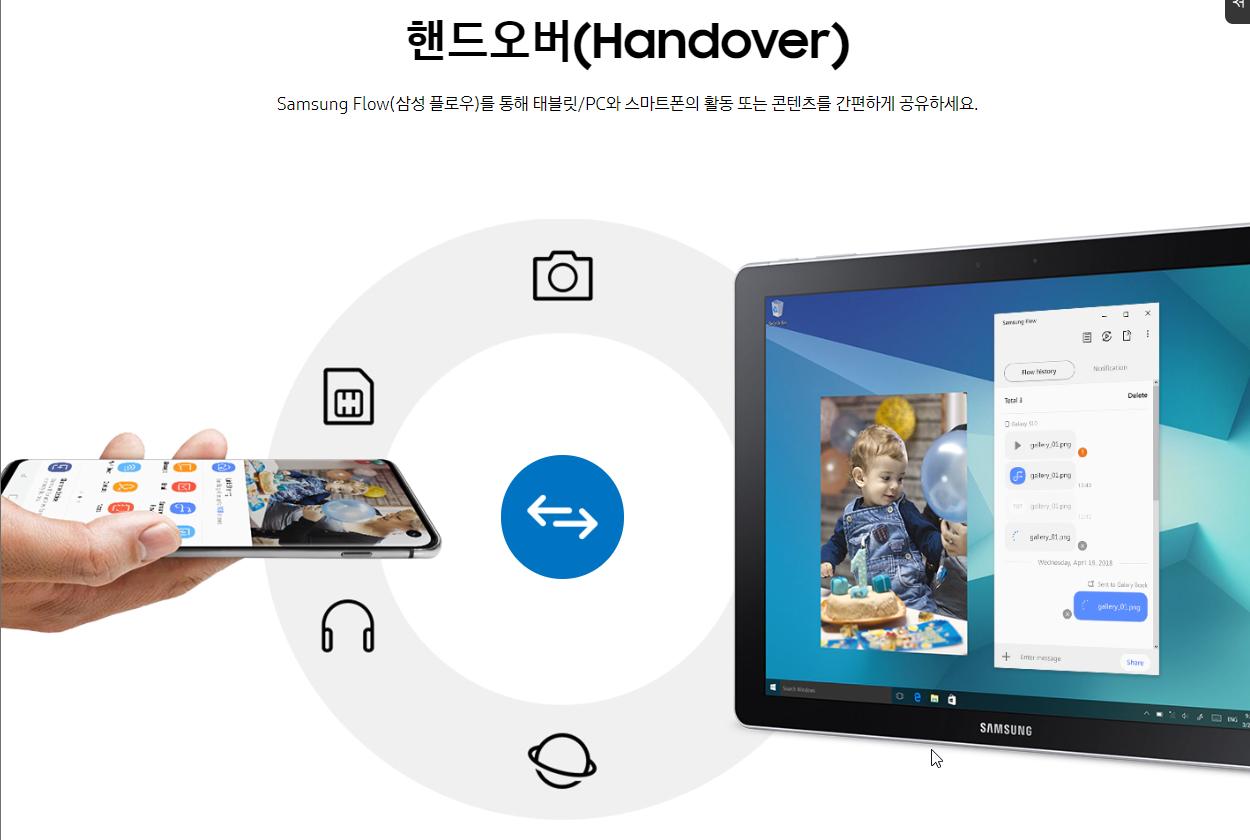
알림 동기화 - 태블릿/PC에서 스마트폰의 메시지 알림을 확인하고, 바로 메시지에 답장할 수 있다.

화면 미러링 준비사항
1. 동일 네트워크 상에 있어야함 - 같은 Wifi 네트워크에 연결하세요.
- 연결방식은 Wifi, 블루투스, USB케이블 3가지 있습니다. 무선방식이 가장 편한 것 같아요.
2. PC에서는 위 링크 혹은 Microsoft Store에서 "samsung flow"를 검색하여 설치하고
스마트폰에서는 구글에서 Samsung flow를 검색하여 설치한다.
https://play.google.com/store/apps/details?id=com.samsung.android.galaxycontinuity
Samsung Flow - Google Play 앱
Samsung Flow는 태블릿/PC와 갤럭시 휴대폰의 연동을 통해 편리한 기능을 제공합니다. 1. 태블릿/PC 간편 로그인 Samsung Flow에 등록이 완료된 Galaxy 휴대폰 또는 Samsung Wearable 인증을 통해 간편하고 안전하게 Windows 태블릿/PC에 로그인 할 수 있습니다. 태블릿/PC에 등록된 생체정보를 활용한 인증도 가능합니다. (*태블릿/PC에 등록된 생체정보를 활용한 인증은 삼성 디바이스에서만 가능합니다.) 2. 휴대폰
play.google.com
https://www.microsoft.com/ko-kr/p/samsung-flow/9nblggh5gb0m?activetab=pivot:overviewtab
Samsung Flow 구매 - Microsoft Store ko-KR
Microsoft Store에서 이 Windows 10용 앱을 다운로드하세요. 스크린샷을 보고, 최신 고객 리뷰를 읽고, Samsung Flow에 대한 평점을 비교하세요.
www.microsoft.com
PC에서 설정방법
갤럭시 스마트폰에서 설정방법
파일을 공유한 모습

우측 상단의 메뉴머튼에서 수신파일을 클릭하면 공유한 파일을 PC에서 직접 확인할수가 있습니다.
'OS & IT 기기 > Android & iPhone' 카테고리의 다른 글
| 구글, 플레이 스토어에 앱 아카이브 기능 공식 도입 (0) | 2022.11.28 |
|---|---|
| 갤럭시 뮤직 쉐어(Music Share) 기능이란 무엇인가요? (0) | 2020.09.06 |
| [스마트폰 어플 추천] 신용카드 실적 관리 어플 더쎈카드 (0) | 2020.04.26 |
| 갤럭시 노트8 S펜 번역기 사용 방법 알아보기 (0) | 2017.12.04 |
| 갤럭시 노트8, S8 휴대폰(S시리즈, 노트)과 삼성 Sidesync 이용, 맥북(MAC OS) 연결하여 화면 공유하기 (0) | 2017.11.18 |

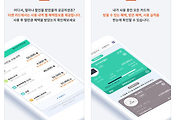
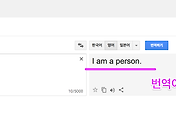

댓글